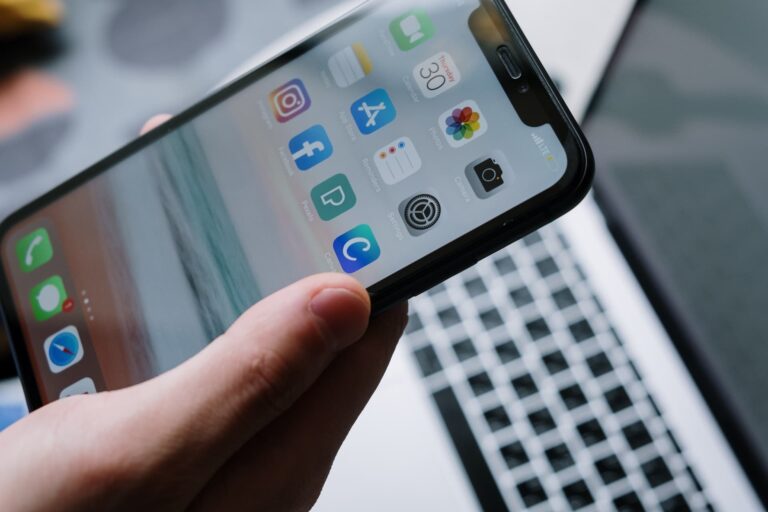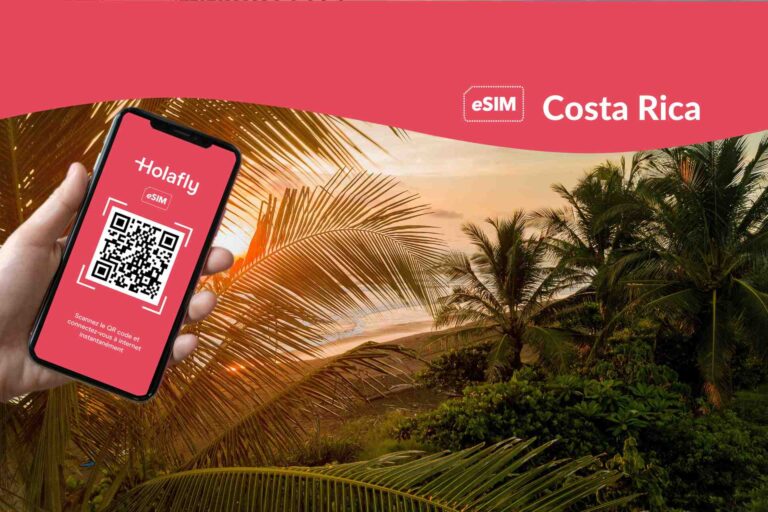eSIM auf dem iPhone einrichten und aktivieren
Bei Holafly kümmern wir uns immer um Reisende. Daher ist dieser Blog jenen Menschen gewidmet, die gerne mit ihren mobilen Geräten verbunden um die Welt reisen.
Inhaltsverzeichnis


 +1M
+1M
Holafly ermöglicht Einsparungen von +30% im Vergleich zu anderen Roaming-Gebühren
Plans that may interest you
In diesem Artikel erklären wir, wie man eine eSIM auf iPhone vom iPhone Xr, iPhone 11, iPhone 12, iPhone 13 bis zum iPhone 14, iPhone 15 einrichten und aktivieren kann. Erfahre Schritt für Schritt, wie du herausfinden kannst, ob dein iPhone eSIM-kompatibel ist und wie du es unterwegs aktivieren kannst.
Seit 2018 hat Apple die eSIM-Technologie auf seinen iPhones und iPads eingeführt. In dieser Anleitung erklären wir Ihnen, wie Sie Ihr iPhone XR, XS, 11, 12, 13, 14, 15 oder iPad Pro konfigurieren und einrichten können, um eine eSIM zu aktivieren. Beginnen wir damit, zu erklären, was eine eSIM ist.
eSIM iPhone
Kaufen Sie Ihre eSIM Deutschland von überall auf der Welt, geben Sie den Code ein: MYESIMNOW5 und genießen Sie 5 % Rabatt. Sie erhalten einen QR an Ihre E-Mail und das war’s. Hallo Daten, tschüss schlechte Zeiten!
Inhaltsverzeichnis
Was ist eine eSIM für iPhone?
Eine eSIM ist eine digitale SIM-Karte, mit der Sie einen mobilen Datenplan Ihres Betreibers aktivieren können, ohne eine herkömmliche Karte verwenden zu müssen.
Es basiert auf einem winzigen Chip in Ihrem Apple-Gerät, der aktiviert wird, sobald Sie einen Plan hinzufügen.
Wenn dein Handy von der Marke Apple ist, besteht die Möglichkeit, mithilfe von eSIM USA iPhone eine Verbindung zum Internet herzustellen oder eSIM iPhone Türkei.
Was ist eine Dual-SIM-Karte?
iPhone XR, XS und XS Max bieten eine Dual-SIM, was bedeutet, dass Sie eine Nano-SIM (die klassische) und eine eSIM (virtuelle Karte) auf ihren Geräten verwenden können. Gleiches gilt für die iPads
Finden Sie die Liste der Handys, die mit eSIM kompatibel sind
Video der Holafly eSIM-Aktivierung auf einem iPhone (IOS)
So richten Sie eine eSIM auf dem iPhone ein (XR, XS, 11, 12, 13,14, 15)
Was brauche ich?
- Du hast ein iPhone XS, iPhone XS Max oder iPhone XR, iPhone 11, iPhone 12, iPhone 13, iPhone 14, mit iOS12.1 oder höher installiert. Das iPhone 15 kommt bald.
- Ein QR-Code oder eine App von einem eSIM-kompatiblen Anbieter.
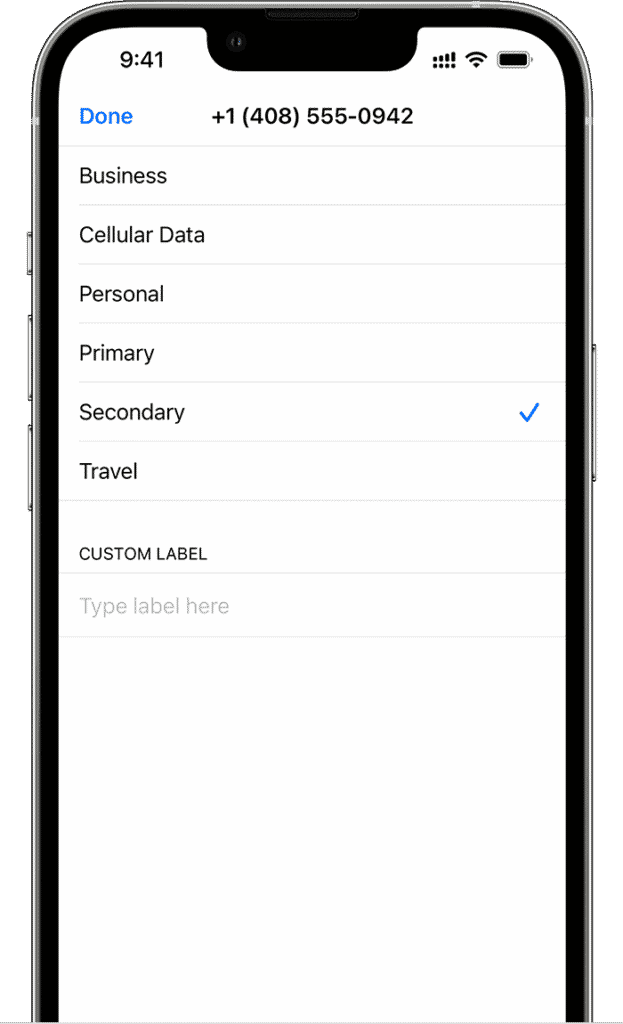
Was muss ich tun?
Es gibt vier Möglichkeiten, Ihre eSIM einzurichten und zu aktivieren. Einige Geräte verwenden Dual-SIM, was bedeutet, dass Sie eine eSIM als zweite SIM-Karte für Ihr Telefon einrichten können.
Werfen wir einen Blick auf die vier verschiedenen Möglichkeiten, wie Sie Ihre eSIM auf einem iPhone oder iPad einrichten können.
Notwendige Zeit: 2 Minuten.
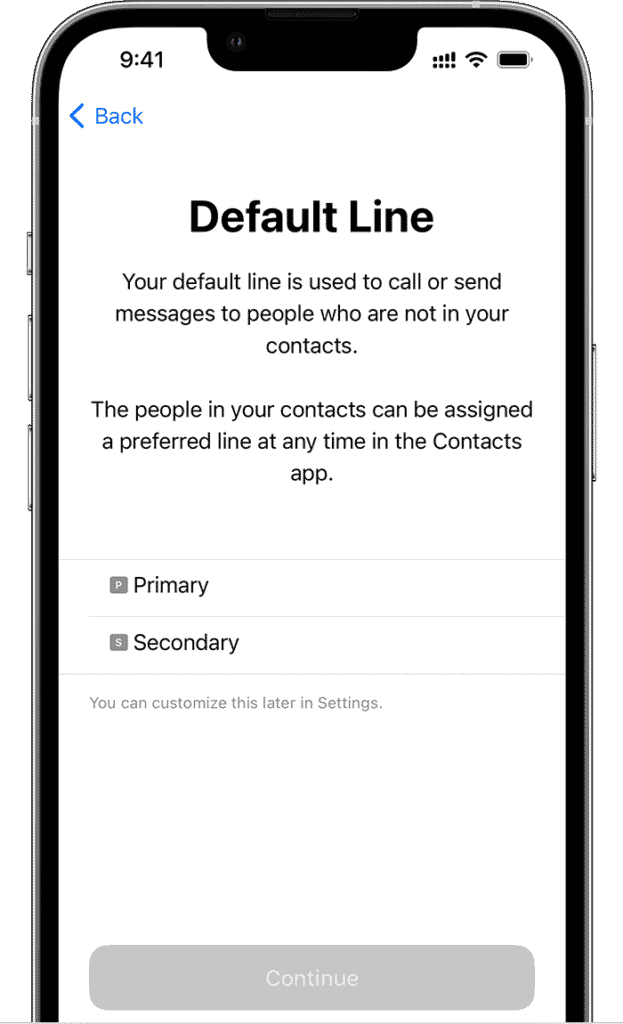
QR-Code scannen (vom Netzbetreiber bereitgestellt)
Hier sind die Schritte zum Scannen Ihrer eSIM
- Gehen Sie zu Einstellungen, dann zu Mobile Daten, Mobilen Datenplan hinzufügen, scannen Sie den QR-Code, der vom Mobilfunkanbieter eSIM bereitgestellt wird:
- Öffnen Sie Ihre Kamera-App und scannen Sie Ihren QR-Code.
- Wenn die Benachrichtigung „Mobilfunkplan erkannt“ angezeigt wird, tippen Sie darauf.
- Tippen Sie auf Weiter.
Fügen Sie einen mobilen Datenplan aus den Einstellungen Ihres Telefons hinzu
- Gehen Sie zu Einstellungen, dann zu Mobile Daten, Mobilen Datenplan hinzufügen, scannen Sie den QR-Code, der vom Mobilfunkanbieter eSIM bereitgestellt wird.
- Wenn Sie zur Aktivierung der eSIM nach einem Bestätigungscode gefragt werden, verwenden Sie den vom Netzbetreiber bereitgestellten. Wenn nicht, wenden Sie sich bitte an das Kundendienstteam.
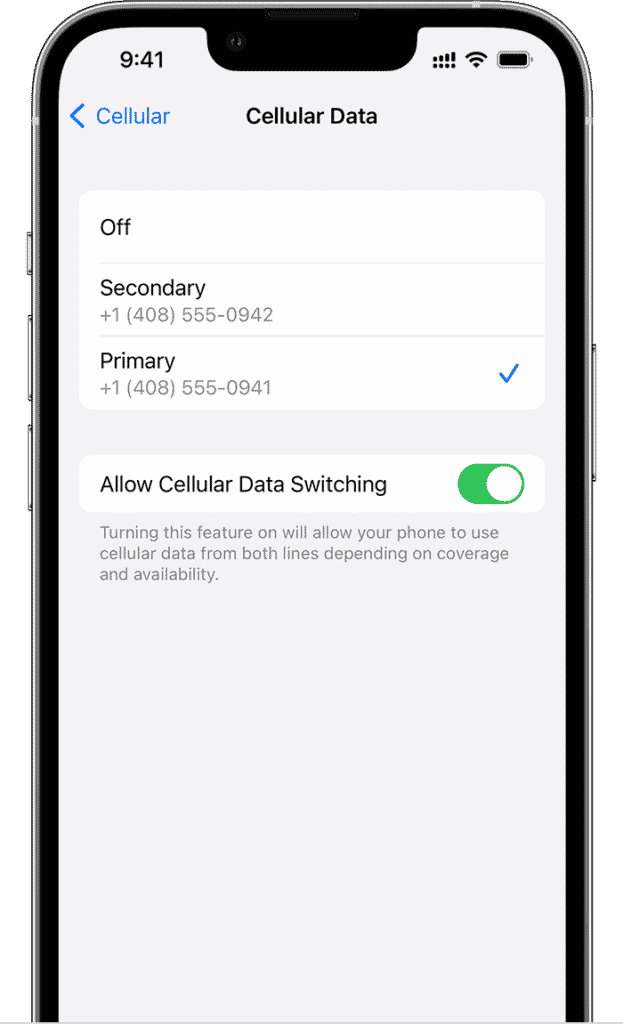
Verwenden Sie die App eines Betreibers
- Gehen Sie zum App Store Ihres Betreibers, laden Sie es herunter und verwenden Sie es, um einen mobilen Datentarif zu erwerben.
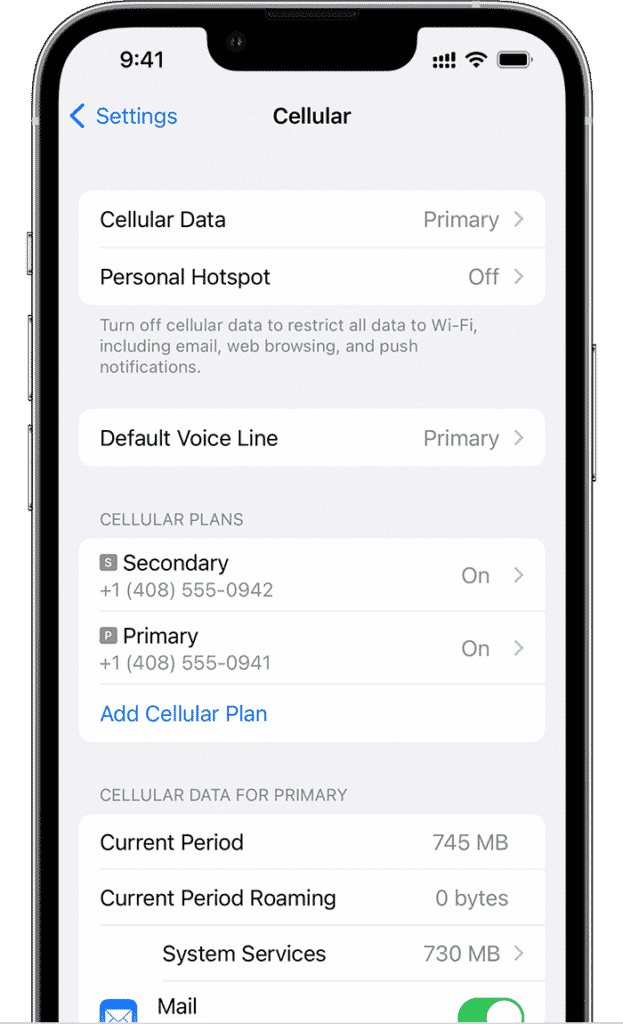
Mach es manuell
- Klicken Sie unten auf dem iPhone-Bildschirm auf Manuelle Details eingeben.
HOT! eSIM-Installation auf iPhone (iOS-Version größer als 17.4)
Holafly hat ein großes Update für eSIM-Kartennutzer angekündigt. Die Hoalfly-App ist im App Store erhältlich und unterstützt du bei deinem Aktivierungsprozess, der einfacher und automatisierter wird:
- Die App wählt vorab die am besten geeignete Installationsmethode basierend auf dem Gerät und der iOS-Version des Benutzers aus
- Wir bieten klare und prägnante Anweisungen und Informationen für jede Installationsmethode.
- Die automatische Installation integriert einen von Apple bereitgestellten geführten Installationsprozess nahtlos in den Benutzerfluss der Holafly-App
Mit diesen Vorteilen ist die eSIM-Karte für das iPhone einfacher, da der Installationsprozess schneller und automatischer abläuft.
Die Holafly-App entscheidet abhängig von deinem Mobiltelefon, welche Installationsoption die beste ist. Bitte beachtest du, dass du in der Holafly-App den Status der eSIM überprüfen kannst (allgemeine Informationen, Aktivierung, Ablaufdatum usw.).
Hinweis: Wenn dein Handy nicht auf iOS 17.4 aktualisiert ist, müsst du den Vorgang manuell durchführen, indem du den QR-Code scannen und den Anweisungen von Holafly folgst.
iPhone 15 Das neue iPhone, das in aller Munde ist!
Mitte September kündigte Apple die Einführung des iPhone 15 an, was für das Unternehmen die Nachricht des Jahres war. Die Wahrheit ist jedoch, dass nur sehr wenig über dieses neue Design bekannt ist, da sich alles um Gerüchte dreht, die das Unternehmen verbreitet.
Das iPhone 15 wird die gleiche Form haben wie bisher, aber wenn wir über seine zukünftigen Funktionen sprechen, sollten wir den neuen USB-C-Anschluss erwähnen, der Daten mit 40 Gb/s übertragen kann.
Auch die drahtlose Konnektivität wird mit Wifi 6E aufgerüstet, und die Kamerasensoren werden verbessert.
Wie hoch könnte der Preis für das iPhone 15 sein?
Im Moment ist der Preis ein weiteres großes Geheimnis des iPhone 15, aber es wird geschätzt, dass es ähnlich viel kosten könnte wie das iPhone 14, auch wenn er in Wahrheit vielleicht etwas höher ist.
Denken Sie daran!
- Verwendung der Doppel-Sim: Wenn Sie die Dual-SIM-Funktion nutzen möchten, also zwei Nummern auf demselben Gerät verwenden möchten, müssen Sie sicherstellen, dass Sie ein entsperrtes iPhone haben (das nicht an einen Netzanbieter gebunden ist), damit Sie zwei Nummern von unterschiedlichen verwenden können Firmen.
- Verwenden Sie mehrere eSIMs: Sie können nicht mehrere eSIMs gleichzeitig verwenden. Um von eSim zu wechseln, müssen Sie zu Einstellungen, Mobile Daten gehen, dann den Plan auswählen, den Sie verwenden möchten, und auf Diese Zeile aktivieren klicken.
- eSIMs umbenennen: Sie können jede eSIM umbenennen, um sie voneinander zu unterscheiden. Um den Namen zu ändern, gehen Sie zu Einstellungen, Mobile Daten, klicken Sie auf die eSIM, dann auf das Label Datenplan und wählen Sie einen neuen Namen.
- Löschen Sie Ihre eSIM: Gehen Sie einfach zu Einstellungen, Mobile Daten, klicken Sie auf den Plan, den Sie löschen möchten, klicken Sie auf Ihren mobilen Datenplan löschen. Das Löschen der eSIM von Ihrem Telefon bedeutet nicht zwangsläufig, dass Ihr Datenplan gekündigt wird, daher empfehlen wir, zuerst den Datenanbieter zu kontaktieren.
Wenn Sie eine Tour durch die Vereinigten Arabischen Emirate machen und eine Verbindung in anderen Ländern benötigen, können Sie die beste eSIM für Dubai von Holafly nutzen.
Betreiber, die eSIM auf dem iPhone unterstützen
| Betreiber | Ja/Nein |
| T-Mobile | Ja |
| Vodafone | Ja |
| O2 | Ja |
| Truphone | Ja |
| Congstar | Nein |
Denken Sie daran, dass Sie zum Installieren des Holafly eSIM eine Internetverbindung haben oder sich in einer Wi-Fi-Zone befinden müssen. Es wird empfohlen, dies Stunden vor Ihrer Reise zu tun, und wenn Sie am Ziel ankommen, aktivieren Sie es einfach.
Achtung: Aktivieren Sie Ihre eSIM erst, wenn Sie das Ziel erreicht haben.
Häufig gestellte Fragen beim Einrichten einer eSIM auf dem eSIM iPhone
Unglücklicherweise nicht. Der Flugmodus schaltet alle Verbindungen aus.
Ja. Beide Nummern können aktiv sein und gleichzeitig Anrufe und Nachrichten tätigen und empfangen. Der Netzbetreiber für die sekundäre Nummer muss Wi-Fi-Anrufe unterstützen, damit Sie den Anruf entgegennehmen können, während Sie von der anderen Nummer aus anrufen, andernfalls wird er an die Voicemail weitergeleitet.
Hier ist die Sache mit eSIMs. Auf einem iPhone 12 können Sie mehrere eSIMs haben, es kann jedoch nur EINE eSIM zusammen mit EINER physischen SIM-Karte aktiv sein. Auf einem iPhone 13 können Sie mehrere eSIMs haben, aber Sie können ZWEI eSIMs oder EINE eSIM und EINE physische SIM aktiv haben.
Sie haben ein iPhone 12 Mini und bereits eine eSIM aktiv (Anbieter aus dem Heimatland) und daher muss die zweite Leitung (T-Mobile) eine physische eSIM sein, damit beide Leitungen aktiv bleiben. ODER Sie können beide als eSIMs haben, aber nur EINE gleichzeitig aktiv haben.
Um eine eSIM auf dem iPhone XR Dual-SIM, iPhone XS, 11, 12, 13, 14 zu aktivieren, brauchst du Folgendes:
Ein iPhone XS, iPhone XS Max oder iPhone XR, iPhone 11, iPhone 12, iPhone 13, iPhone 14 mit installiertem iOS12.1 oder höher. Das iPhone 15 ist bald erhältlich.
Einen QR-Code oder eine App von einem eSIM-kompatiblen Anbieter.
Reisen Sie mit Ihrer Holafly eSIM zu anderen Zielen
Vielen Dank, dass Sie unseren Artikel über eSIM für iPhone gelesen haben!




 Keine Ergebnisse gefunden
Keine Ergebnisse gefunden